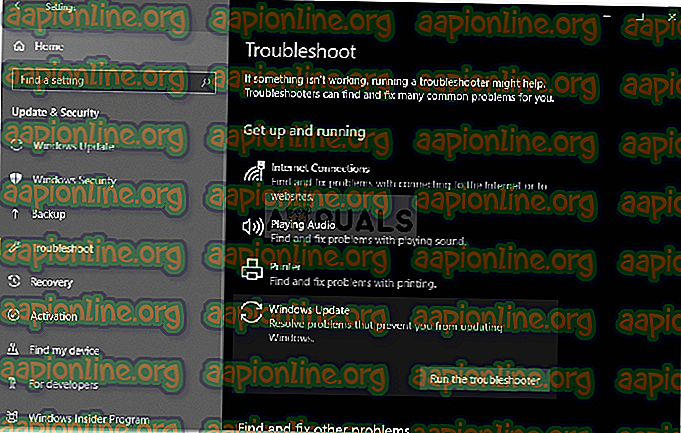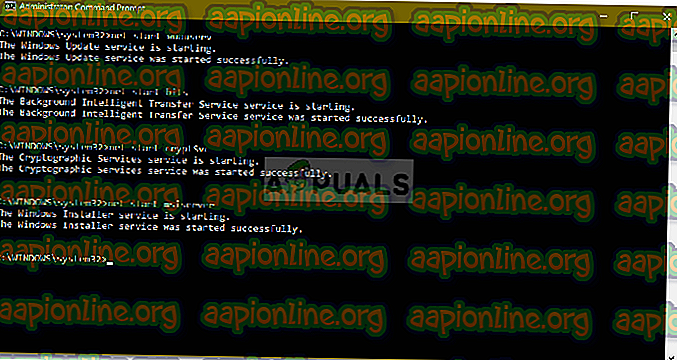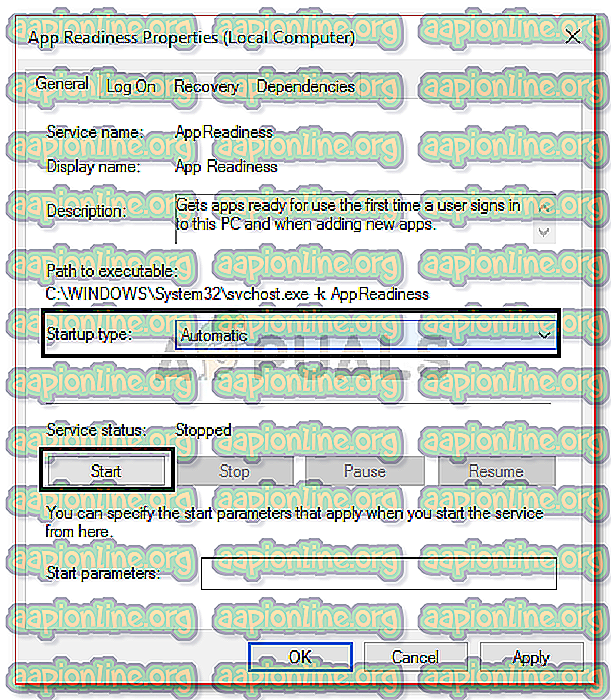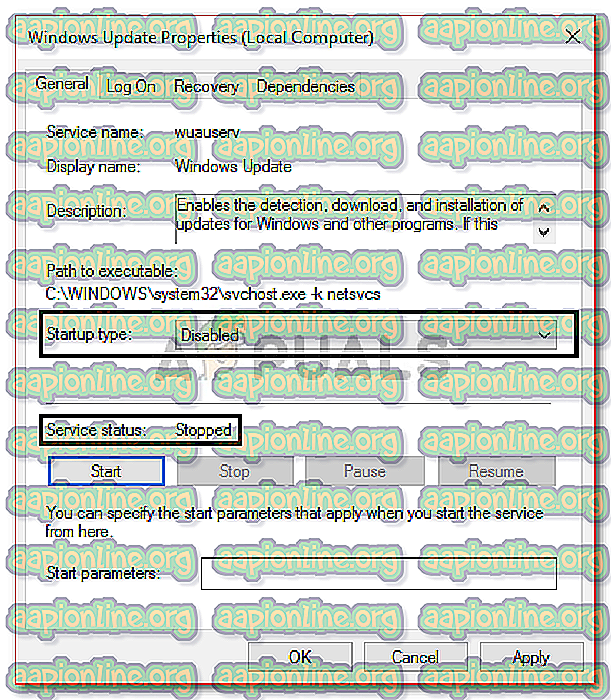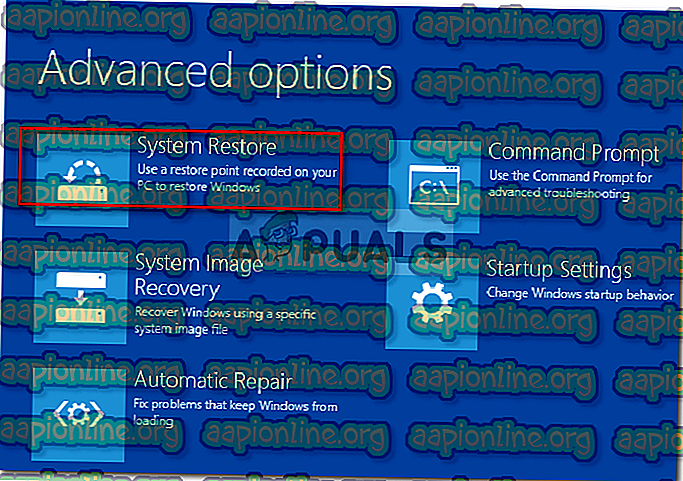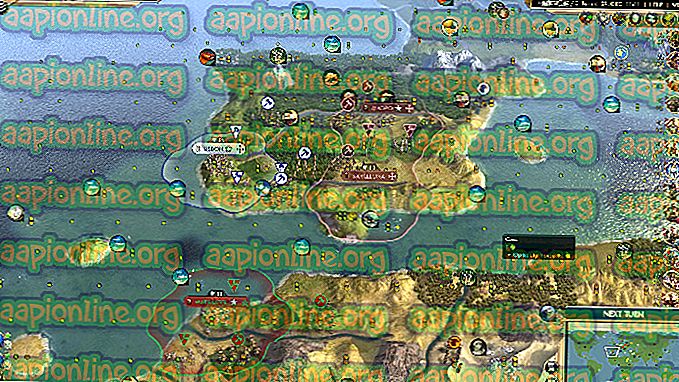Düzeltme: Windows 10'da Güncelleştirmeleri Geri Almadan Değişiklikleri Tamamlayamadık
' Güncellemeleri tamamlayamadık. Değişikliklerin geri alınmaması döngüsüne genellikle Windows güncelleme dosyaları düzgün bir şekilde indirilmezse, sistem dosyalarınız bozuksa, vb. Bu sorun gerçekten sinir bozucu çünkü her açılışta aynı mesajı tekrar tekrar tanıtmaya devam ediyor.
Bununla birlikte, hata genellikle meydana gelir ve çoğu zaman bir Windows güncellemesi başarısız olduğunda karşılaşırsınız. Kullanıcılar sayısız kez sistemlerini yeniden başlatmaya çalıştılar, ancak sorun aynı kaldı. Bu makale, birkaç basit ve basit çözüm uygulayarak sorununuzu çözmenize yardımcı olacaktır. Windows önyükleme yapamadığında yapabileceğiniz pek bir şey yoktur, bu nedenle, sefaletten kurtulmak için aşağıdaki talimatları izleyin.

Windows 10'da 'Güncelleştirmeleri tamamlayamadık' değişikliklerini tamamlayamadık 'sorununun nedeni nedir?
Dediğimiz gibi, hata geneldir ve genellikle aşağıdaki faktörlerden kaynaklanır -
- Windows güncelleme sorunsuz indirilemedi . Windows'un yüklemeye çalıştığı güncelleştirme düzgün bir şekilde yüklenmediyse, sorunun artmasına neden olabilir.
- Yetersiz disk alanı . Bazı durumlarda, sistem hacminizdeki güncelleme için yeterli alanınız yoksa, sorun da bu olabilir.
- Güncelleme yükleme sırasında kesildi . Güncelleme, PC kapatıldı vb. Yükleme işlemi sırasında kesildiyse, hata bundan kaynaklanıyor olabilir.
- Bozuk sistem dosyaları . Sorunun artması nedeniyle ortaya çıkan bir diğer faktör, sisteminizin bozuk dosyaları olabilir.
Bu sorunu çözmek için ilk önce Güvenli Mod'a başlamanız gerekir. İkili önyükleme sisteminiz varsa, ' Varsayılanları değiştir veya diğer seçenekleri seç ' seçeneğini tıklayarak ve ardından Sorun Giderme> Gelişmiş seçenekler> Başlangıç ayarları seçeneğine giderek, Güvenli Mod'da kolayca önyükleyebilirsiniz. Başlangıç ayarlarına girdikten sonra, Güvenli Modu etkinleştirmek için 4 tuşuna basın.

Çift önyükleme kullanmıyorsanız, kendinizi Sorun Giderme ekranına sokmak için önyükleme işlemi sırasında F8, F9 veya F11 (farklı durumlarda değişir) tuşuna basmanız gerekir. Daha sonra, Güvenli Mod'a girmek için yukarıdakiyle aynı talimatları izleyin. Sisteminizi Güvenli Mod'da başlattıktan sonra, aşağıdaki çözümleri izleyin. Hala Sorun Giderme ekranına nasıl gireceğinizi anlamaya çalışıyorsanız, Windows önyüklenebilir bir USB, DVD veya CD sürücüsü kullanın ve Windows Kurulumu penceresi göründüğünde ' Bilgisayarınızı onarın ' seçeneğini seçin ve oradan Sorun Giderme> Gelişmiş seçenekler> seçeneğine gidin. Başlangıç ayarları
1. Çözüm: Windows Update Sorun Gidericiyi Çalıştırın
İlk adımınız, Windows Update sorun gidericisini çalıştırmak için ne zaman Windows güncelleme sorunlarıyla uğraşıyor olmalısınız. Sorun giderici, sisteminizde güncelleme ile ilgili tüm sorunları arayacak ve düzeltmeye çalışacaktır. Her zaman başarılı olmayabilir, ancak sorun gidericinin sorunu çözdüğü zamanlar olabilir. Sorun gidericiyi nasıl çalıştıracağınız:
- Ayarları açmak için Windows Key + I tuşlarına basın.
- Güncelleme ve güvenlik'e gidin .
- Sorun Giderici paneline gidin.
- Windows güncellemesini seçin ve ' Sorun gidericiyi çalıştır'ı tıklayın .
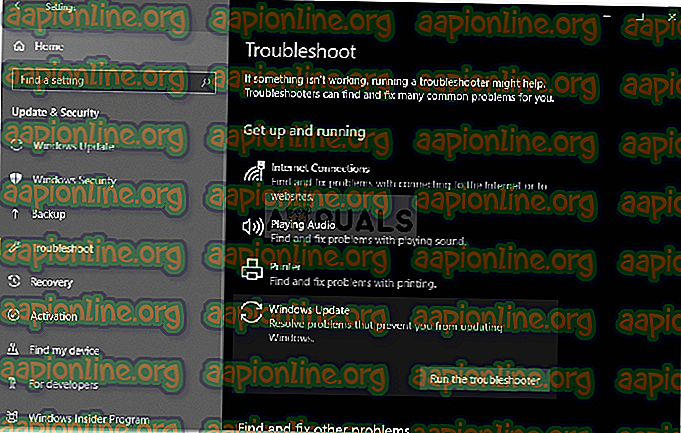
2. Çözüm: SoftwareDistribution Klasörünü Sil
SoftwareDistribution klasörü, tüm Windows güncelleme dosyalarını depolamaktan sorumludur. Bazı durumlarda, bu klasör bozuk veya bozuksa, sorunun ortaya çıkmasına neden olabilir. Böyle bir senaryoda, SoftwareDistribution klasörünün içeriğini silmek zorunda kalacaksınız. İşte nasıl yapılacağı:
- Klasörün kendisine geçmeden önce, bazı Windows güncelleme servislerini devre dışı bırakmanız gerekir. Yükseltilmiş bir komut istemi açmak için Windows Key + X tuşlarına basın.
- Aşağıdaki komutları birer birer yazın:
net durdurma wuauserv net durdurma bitleri net durdurma cryptSvc net durdurma msiserver

- Ardından, Windows Gezgini'ni açın ve aşağıdaki adrese gidin:
C: \ Windows \ SoftwareDistribution
- Tüm dosya ve klasörleri silin.
- Son olarak, yükseltilmiş komut isteminde aşağıdaki komutları yazarak hizmetleri yeniden başlatın:
net start wuauserv net başlangıç bit net başlangıç cryptSvc net başlangıç msiserver
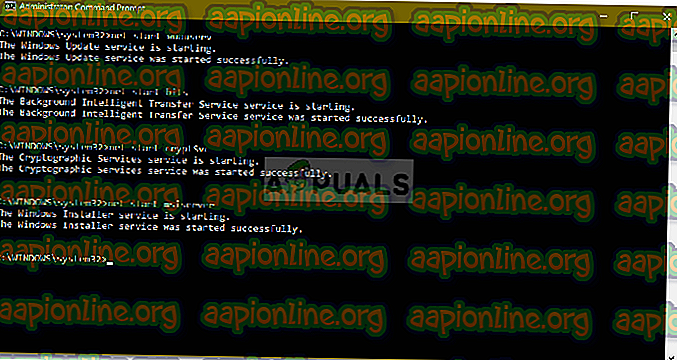
- Sisteminizi yeniden başlatın ve sisteminizi güncellemeyi deneyin.
3. Çözüm: Uygulama Hazırlık Hizmeti'ni açın
Uygulamaya Hazırlık, bir Windows güncelleştirmesi çalıştırdığınızda gereken bir hizmettir. Bazı kullanıcılar, Uygulama Hazırlık hizmetini açmanın sorununu çözdüğünü bildirmiştir. İşte nasıl yapılacağı:
- Çalıştır'ı açmak için Windows Key + R tuşlarına basın.
- ' Services.msc ' yazıp enter'a basın.
- Uygulama Hazırlık Hizmeti'ni bulun ve Özellikleri açmak için çift tıklayın.
- Başlangıç türünü Otomatik olarak ayarlayın ve hizmeti çalıştırmak için Başlat'ı tıklatın.
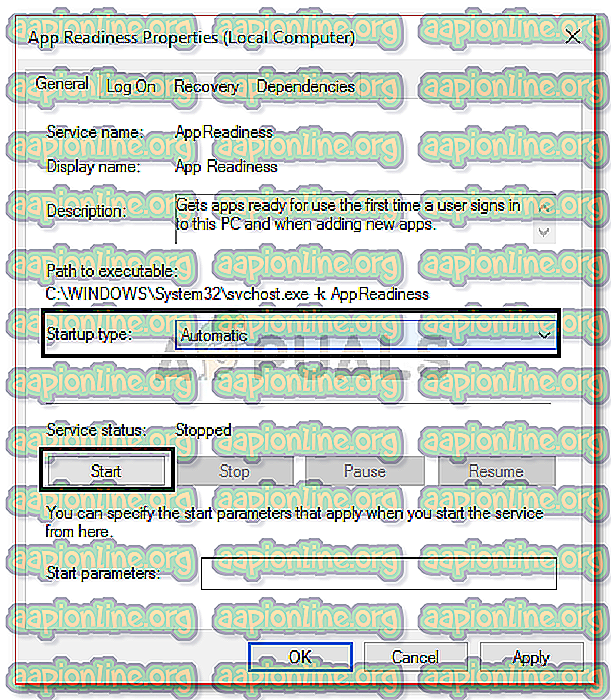
- Uygula'yı tıklayın ve ardından Tamam'ı tıklayın.
- Sisteminizi yeniden başlatın.
4. Çözüm: Otomatik Windows Güncellemesini Devre Dışı Bırakın
Windows'un otomatik olarak güncellenmesini engelleyerek de sorununuzu gidermeyi deneyebilirsiniz. Bunun için Windows güncelleme servisini devre dışı bırakmanız gerekecek. İşte nasıl yapılacağı:
- 3. Çözüm'de gösterildiği gibi Hizmetler pencerelerini açın.
- Windows Update hizmetini bulun ve çift tıklayın.
- Başlangıç türünü Devre Dışı olarak ayarlayın ve çalışıyorsa hizmeti durdurmak için Durdur'u tıklayın.
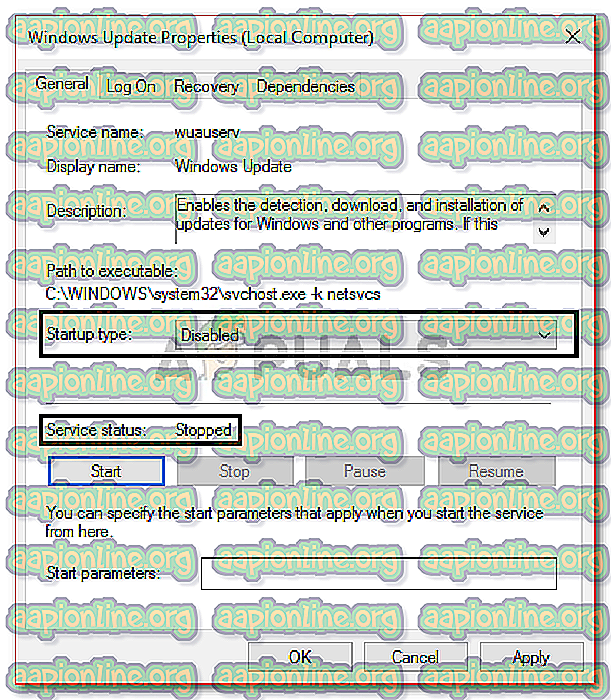
- Uygula'ya basıp ardından Tamam'ı tıklayın.
- Sisteminizi yeniden başlatın.
5. Çözüm: Sistem Geri Yükleme işlemini gerçekleştirin
Çoğu zaman, bu sorunu Sistem Geri Yükleme işlemini gerçekleştirerek düzeltebilirsiniz. Bunun için 'Sorun giderme seçenekleri' ekranına erişmeniz gerekecek. Bunun nasıl yapılacağını bilmiyorsanız, yukarıdaki 1. Paragrafı okuyarak buna nasıl erişeceğinizi öğrenebilirsiniz. Bir kez oradaysanız, aşağıdaki talimatları izleyin:
- Sorun Gider ekranında, Gelişmiş seçenekleri seçin.
- ' Sistem Geri Yükleme'yi seçin.
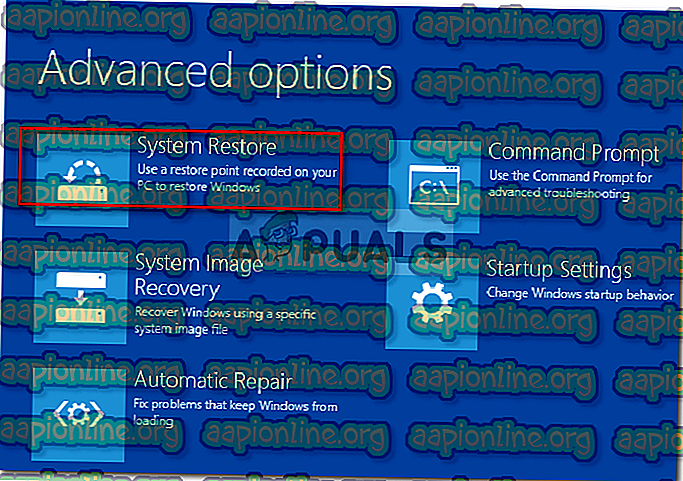
- Sistem Geri Yükleme işlemini gerçekleştirmek için yönergeleri izleyin.